

VLC Media Player是一款非常好用的播放器软件,它支持各种多媒体格式,包括DVD、CD和流媒体协议,可以为用户流畅播放各种视频文件。VLC Media Player操作很简单,而且是免费开源的,用户可以根据自己的需要对软件的功能进行设置,有需要的用户敬请下载。
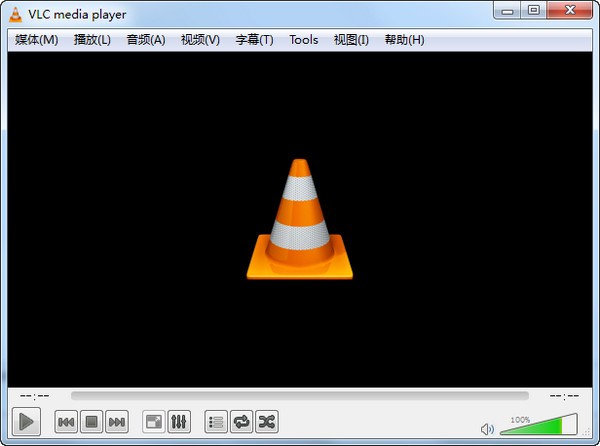
播放所有内容 – 文件,网络摄像头,光盘,设备和流媒体。
播放大多数解码器,无需解码器包 ,包括MPEG-2,H.264,MKV,WebM,MPEG-4,WMV,MP3等等
可以在Windows,Linux,iOS,Mac OS X,Android所有平台上运行
完全免费并且没有广告,没有间谍软件,没有用户跟踪(保护个人隐私)
1、首先选择安装语言,在下拉框中包含数十种语言,我们选择其中的“中文(简体)”,如果您有其他需要也可以选择其他语言,选好后点击“确定”。
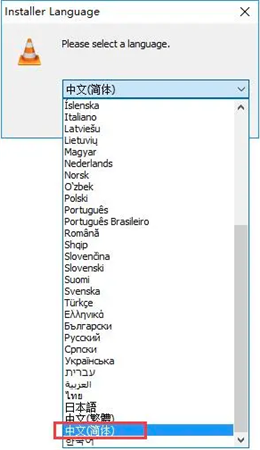
2、进入安装程序,点击“下一步”。
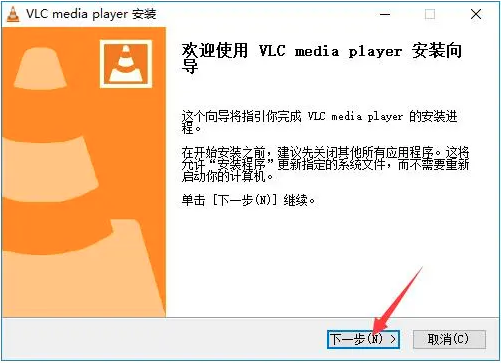
3、阅读软件相关许可协议,如无异议的话,则点击“下一步”表示同意协议并继续安装。
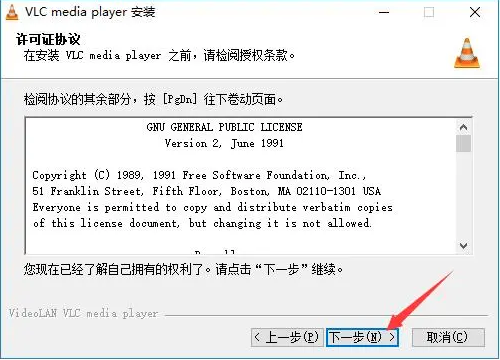
4、选择需要安装的VLC Media Player组件,用户可以在上方选择框中选择默认设置,选好后点击“下一步”。
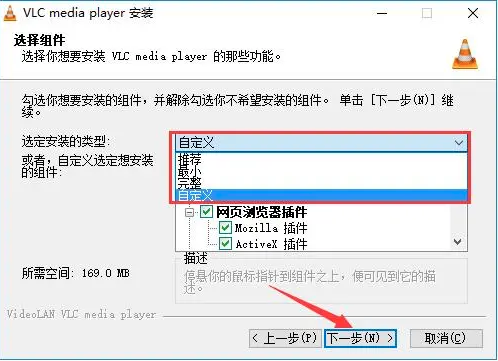
5、点击“浏览”选择VLC Media Player的安装目录,此处不建议安装在C盘,如果C盘文件过多的话,会影响计算机的运行速度。选定后点击“安装”。
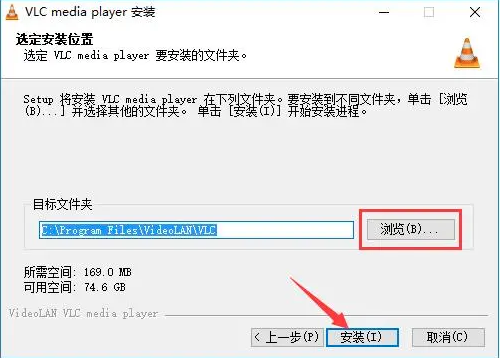
6、VLC Media Player的安装过程大约需要3分钟,请耐心等待。
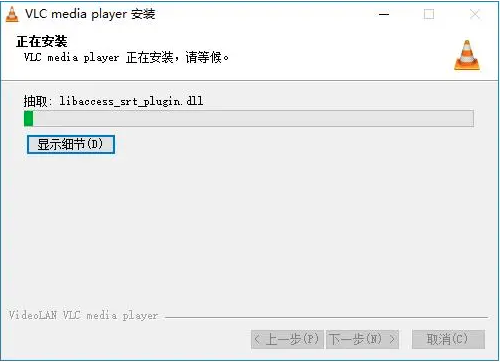
7、安装结束后,会自动跳转至安装完成界面,如果需要马上使用的话,则勾选“运行 VLC Media Player”选项,再点击下方的“完成”按钮即可。
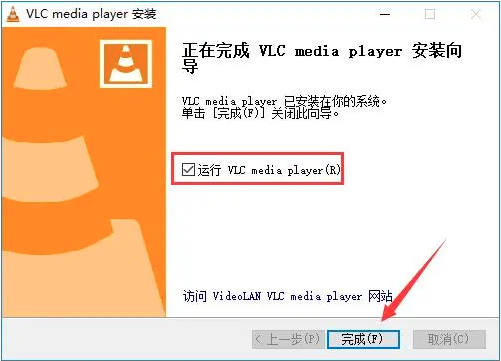
1、打开安装好的VLC media player,首次使用的用户会看到隐私与网络访问策略,根据需要来选择是否“允许访问网络查询元数据”和“定期检查VLC的更新版本”,选好后点击“继续”。
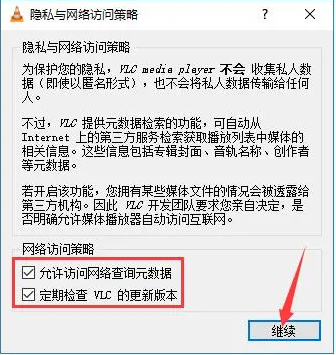
2、这样就打开VLC media player了,点击界面左上方的“媒体”按键,在打开的下拉菜单中选择“打开文件”,或者选择“打开多个文件”、“打开文件夹”来将多个文件添加进播放列表。
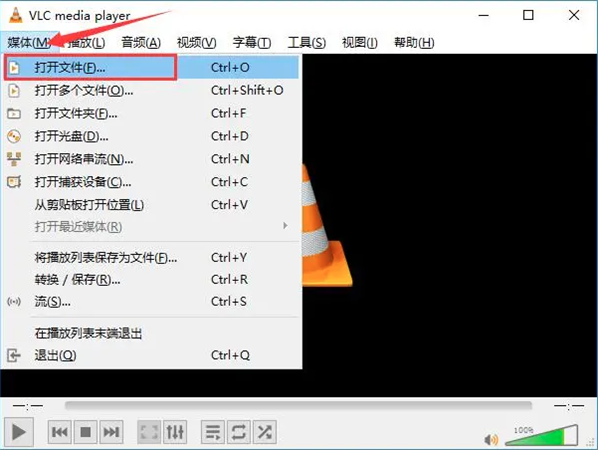
3、在新窗口中找到视频文件的存储目录,使用鼠标左键选中需要播放的文件,再点击右下方的“打开”按钮。
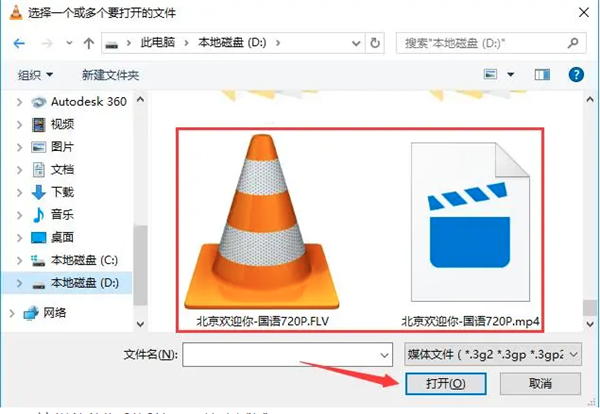
4、这样就能顺利播放了,快来试试吧。
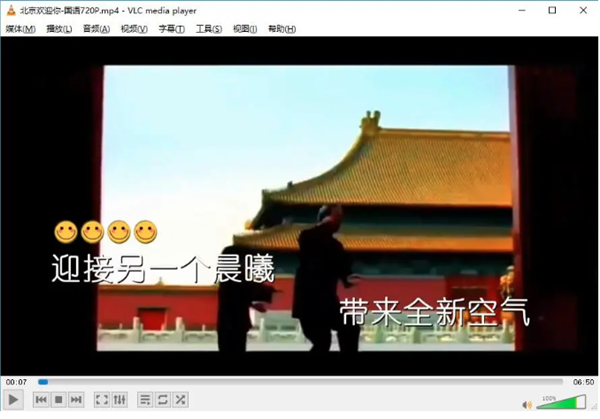
一、VLC播放器可以转换文件吗?
1、打开安装好的VLC media player,点击软件界面左上角的“媒体”按钮,打开下拉菜单中的“转换/保存”选项。
2、在打开的新窗口中,首先点击“添加”按钮。
3、找到视频文件的存放目录,选中需要转换的文件后,点击右下角的“打开”按钮,再点击文件选择窗口下方的“转换/保存”按钮。
4、点击“浏览”选择转换后的文件名和存储目录。
5、确定之后,点击下方的“开始”按钮。
6、稍等片刻后,即可在选中的存储目录中找到转换好的文件了,快来试试吧。
二、VLC播放器中文字幕出现乱码怎么办?
1、使用VLC播放器为视频添加字幕时,中文字幕有时会出现乱码的情况,这是我们需要点击顶部菜单栏中的“工具”按钮,在打开的下拉菜单中选择“偏好设置”选项。
2、将新打开的窗口切换至“字母”标签页下,然后将如图所示的“默认编码”设置为“通用,中文(GB18030)”。
3、然后将字幕的字体修改为其中的任意一个中文字体,修改完成后点击右下角的“保存”。
4、再次加载字幕,这样就没有问题了,快来试试吧。
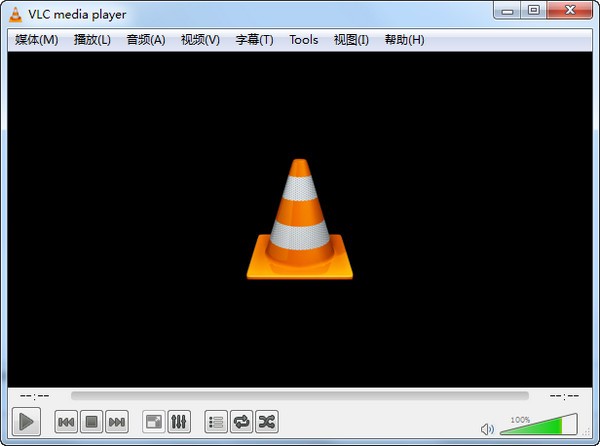
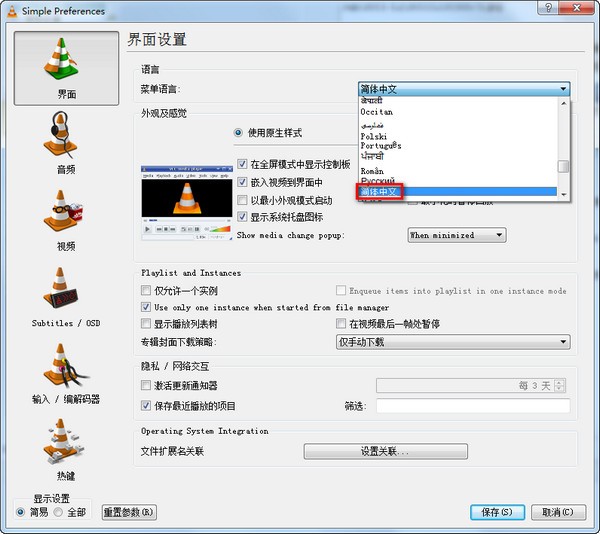
Photoshop 2020破解版1.9GB / 2021-01-04
点击查看UPUPOO激活码领取软件77.98MB / 2021-02-06
点击查看Maya2021最新版1.86GB / 2021-02-03
点击查看